完全修正:Windows 10、8.1、7のMOM.Implementationエラー
MOM.Implementationエラーは、あなたがあなたのWindowsを起動するたびに表示され続ける迷惑なエラーであり、このエラーが発生した場合は、今日はWindows 10でそれを解決する方法を紹介するつもりです。
MOM.ImplementationエラーWindows 10の修復方法
MOM.Implementationエラーは非常に厄介なことができ、そしてこのエラーについて言えば、ここにユーザーが報告したいくつかの同様の問題があります:
- MOM ImplementationをロードできませんでしたWindows 10 - この問題は起動アプリケーションが原因で、それを修正するためには、Catalyst Control CenterをあなたのPCから起動させないように無効にすることをお勧めします。
- MOM.Implementation missing Windows 10 - ユーザーによると、このメッセージはあなたのドライバが原因で現れることがあります。 問題を解決するには、ドライバをロールバックするか、代わりにデフォルトのドライバを使用してみてください。
- AMD Catalystネットフレームワークエラー -この問題は通常.NET Frameworkに関連しており、それを修正するためには.NET Frameworkの最新版をダウンロードしてインストールする必要があります。
- ATIがMomの実装を見つけることができませんでした - 場合によっては、このエラーメッセージがPCに表示されることがあります。 問題は問題のあるアップデートによって引き起こされる可能性があるので、最近のアップデートを削除し、それが役立つかどうかを確認してください。
解決策1 - 最新の.NET FrameworkとCatalyst Control Centerをインストールする
Catalyst Control Centerは.NET Frameworkに依存しているため、問題が発生した場合は常に.NET Frameworkを更新することをお勧めします。 最新の.NET Frameworkについては、ここからダウンロードできます。
さらに、Catalyst Control Centerとディスプレイドライバを更新することも強くお勧めします。 グラフィックカード用の最新のドライバは、AMDのWebサイトからダウンロードできます。
単にWebサイトにアクセスして[ドライバ]セクションに移動し、リストからグラフィックカードのモデルを見つけてください。 それが終わったら、最新のドライバをダウンロードしてインストールしてください。 また、TweakBit Driver Updaterをお使いのPCに古いドライバをすべて自動的にダウンロードすることをお勧めします。
.NET FrameworkとCatalyst Control Centerのアップデートがうまくいかない場合は、両方をアンインストールしてから、もう一度インストールしてください。
解決策2 - スタートアップからCatalyst Control Centerを無効にする
ユーザーによると、時には特定のスタートアップアプリケーションがあなたのPC上でMOM.Implementationエラーを引き起こす可能性があります。 このエラーメッセージの一般的な原因は、 Catalyst Control CenterとGU Optionsです。この問題を解決したい場合は、これら2つのアプリケーションがあなたのPCから起動しないようにすることをお勧めします。
これは非常に簡単で、次の手順に従って実行できます。
- タスクマネージャを開きます。 キーボードでCtrl + Shift + Escを押すと開くことができます。
- タスクマネージャが開いたら、 [ スタートアップ ]タブに進みます。
- Catalyst Control CenterとGU Optionsを見つけて無効にします。
- コンピュータを再起動するとMOM.Implementationエラーが消えます。
Catalyst Control CenterとGU Optionsを無効にするとコンピュータにどのような影響があるかはわかりませんが、パフォーマンスの変化やその他の問題がある場合は、おそらくCatalyst Control CenterとGU Optionsを有効にする必要があります。 それらを有効にしたい場合は、プロセスがほぼ同じであることを知っておく必要がありますので、簡単にそれを行うことができるでしょう。
解決策3 - AMD FirePro Control Centerをダウンロードする
このソリューションは、AMD FireProディスプレイアダプタを使用しているユーザーに適用されます。 AMD FireProデバイスを所有している場合は、AMDのWebサイトにアクセスして最新のAMD FirePro Control Centerをダウンロードしてください。 ユーザーは、AMD FirePro Control Centerに切り替えた後にMOM.Implementationエラーが解決されたことを報告しました。
解決策4 - デフォルトドライバをロールバックまたはインストールする
AMDドライバに問題があると、時々MOM.Implementationエラーが発生する可能性があります。 ユーザーによると、Windowsは時々それ自身でドライバを更新することができます、そしてそれはこれと他のエラーが現れる原因となることができます。
この問題を解決するには、グラフィックカードドライバをロールバックまたはアンインストールする必要があります。 これは比較的簡単で、次の手順に従って実行できます。
- Windowsキー+ Xキーを押してWin + Xメニューを開きます。 メニューが開いたら、リストから[ デバイスマネージャ ]を選択します。
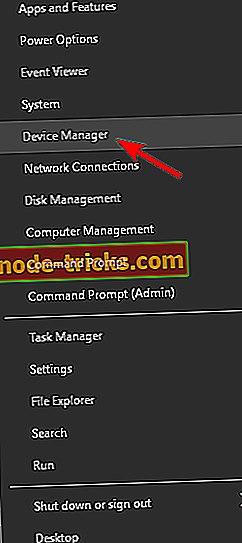
- リストからグラフィックカードを見つけてダブルクリックし、そのプロパティを表示します。
- ドライバタブを開き、 ドライバの ロールバックボタンをクリックしてください。
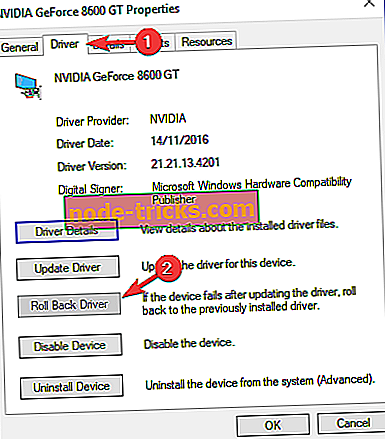
- 画面の指示に従ってドライバをロールバックします。
Roll Back Driverボタンが利用できない場合は、ドライバを削除してみてください。 これを行うには、次の手順に従います。
- デバイスマネージャでグラフィックカードを探します。 それを右クリックして、メニューから[ デバイスのアンインストール ]を選択します。
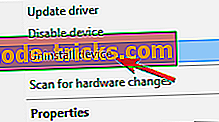
- 確認ダイアログが表示されたら、[ このデバイスのドライバソフトウェアを削除する]を選択します(利用可能な場合)。 今すぐドライバをアンインストールするには、[アンインストール]ボタンをクリックしてください。
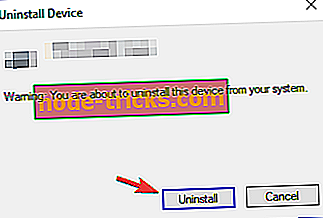
- ドライバが削除されたら、[ ハードウェアの変更をスキャンする ]アイコンをクリックします。
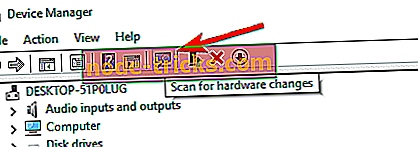
これでWindowsはデフォルトのドライバをインストールするようになり、問題は解決するはずです。 デフォルトのドライバをインストールすることで問題が解決する場合は、AMDのウェブサイトから最新のドライバをダウンロードしてみてください。
解決策5 - Catalyst Control Centerを削除する
場合によっては、Catalyst Control Centerの問題により、MOM.Implementationエラーが発生することがあります。 問題を解決するために、何人かのユーザはあなたのPCからCatalyst Control Centerを削除することを提案しています。 それにはいくつかの方法がありますが、最も効果的なのはRevo Uninstallerなどのアンインストーラソフトウェアを使用することです。
アンインストーラソフトウェアは、選択されたアプリケーションとそのファイルおよびレジストリエントリをすべて削除するので、アプリケーションがPCにインストールされたことがないようなものになります。 Catalyst Control Centerを削除したら、問題がまだ解決しているかどうかを確認してください。
必要に応じて、ドライバを最新バージョンに更新して問題が再発するかどうかを確認してください。
- 今すぐ読む:Windows 10で古いドライバを更新する方法
解決策6 - システムを最新の状態に保つ
ユーザーによると、MOM.Implementationエラーは時々あなたのシステム上の特定のバグが原因で発生することがあります。 お使いのシステムに特定の問題が発生する可能性があります、そしてそれらを修正するために、それはあなたのシステムを最新の状態に保つことをお勧めします。 Windowsは最新のアップデートを自動的にダウンロードしますが、必要に応じて次の手順でアップデートを確認することもできます。
- 設定アプリを開きます。 あなたは、 Windows Key + Iショートカットを使うことによってそれを素早くすることができます。
- 設定アプリが開いたら、 [ アップデートとセキュリティ]セクションに移動します。
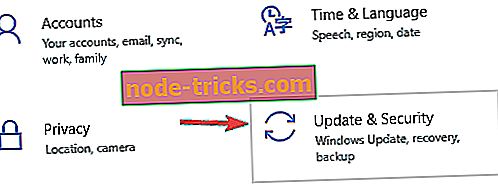
- 今すぐ更新を確認ボタンをクリックします。
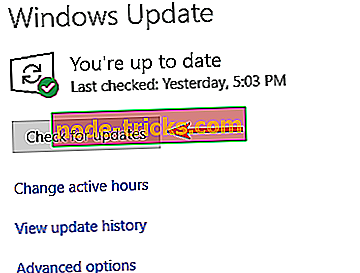
利用可能なアップデートがある場合は、バックグラウンドで自動的にダウンロードされます。 アップデートがダウンロードされたら、それらをインストールするためにPCを再起動する必要があります。 それが終わったら、あなたのシステムは最新の状態になり、問題は解決するはずです。
解決策7 - クリーンブートを実行する
サードパーティ製のアプリケーションによっては、MOM.Implementationエラーが発生することがあります。 一部のアプリケーションはPCと同時に起動し、PCの起動直後にこの問題を引き起こします。 ただし、クリーンブートを実行することでこれを修正できる場合があります。 これを行うには、次の手順に従います。
- Windowsキー+ Rキーを押し、 msconfigと入力して [ OK ]をクリックするか、 Enterキーを押します。

- システム設定ウィンドウが開きます。 [ サービス ]タブに移動し、[ Microsoftのサービスをすべて隠す ]オプションをオンにします。 今すぐ無効にするボタンをクリックします。
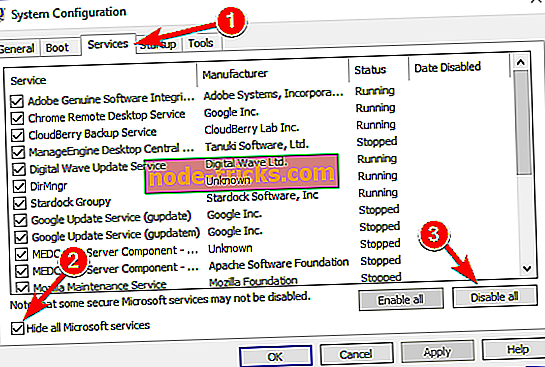
- [ スタートアップ ]タブに移動して[タスクマネージャを開く ]をクリックします。
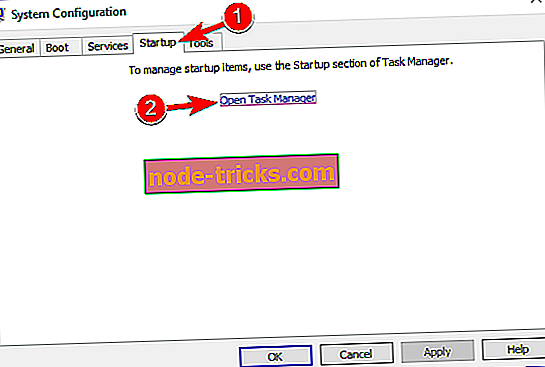
- 起動アプリケーションの一覧が表示されます。 リストの最初のエントリを右クリックして、メニューから[ 無効にする]を選択します。 リストのすべてのエントリに対してこれを繰り返します。
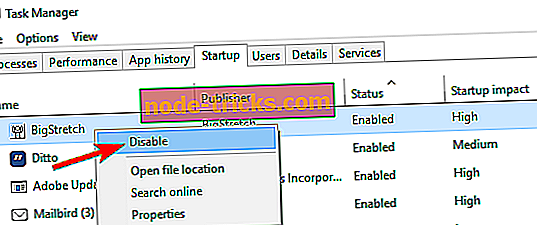
- すべての起動アプリケーションを無効にしたら、 システム設定ウィンドウに戻ります。 変更を保存してPCを再起動するには、 適用とOKをクリックします。
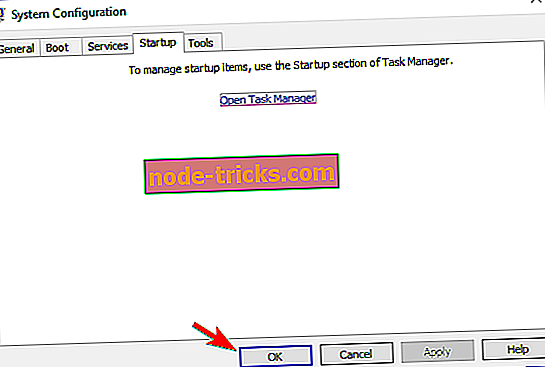
PCが再起動したら、それでも問題が解決するかどうか確認してください。 問題が発生しない場合は、上記の手順を繰り返しますが、今度はアプリケーションとサービスを1つずつ、またはまとめて有効にします。 そうすることで、問題の原因を見つけてそれを取り除くことができます。
解決策8 - 問題のあるアップデートを削除する
あなたのPCを最新の状態に保つことはあなたのセキュリティのために重要ですが、何人かのユーザーはMOM.Implementationエラーが悪いWindowsアップデートの後に現れ始めたと主張します。 この問題を解決するには、問題のあるアップデートを見つけて削除する必要があります。 これを行うには、次の手順に従います。
- 設定アプリを開き、 [ アップデートとセキュリティ]セクションに移動します。
- [ 更新履歴を表示]をクリックします 。
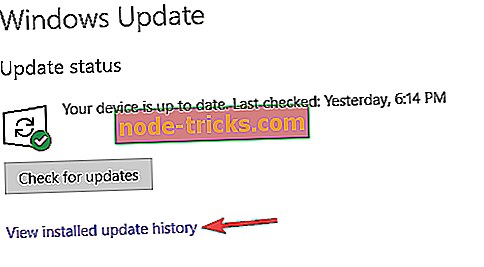
- インストールされたアップデートの一覧が表示されます。 最近の更新を探して書き留めます。 更新のアンインストールをクリックします 。
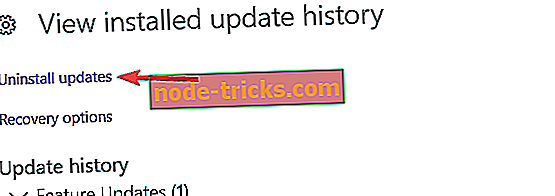
- アップデートの一覧が表示されます。 アンインストールするアップデートをダブルクリックします。
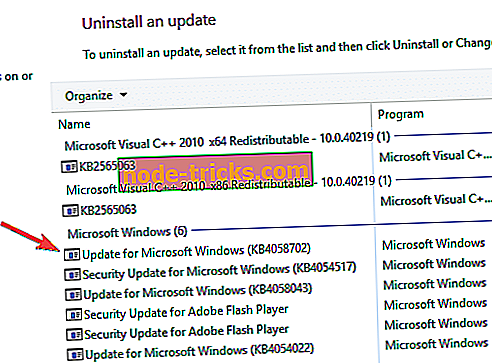
問題のあるアップデートを削除したら、問題は解決するはずです。 Windows 10は自動的に更新プログラムをインストールする傾向があるので、この問題を完全に解決するには、Windowsが自動更新プログラムをインストールするのをブロックする必要があります。
MOM.Implementationエラーは、お使いのPC上で多くの問題を引き起こす可能性がありますが、あなたは私たちの解決策のいずれかを使用してこの問題を解決することができるはずです。

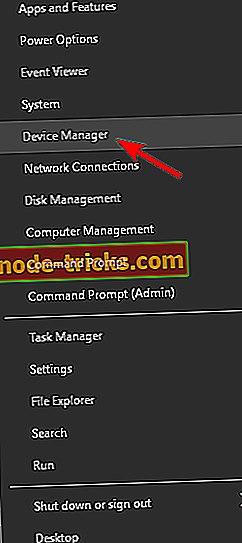
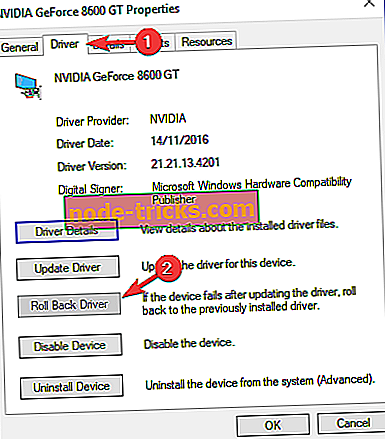
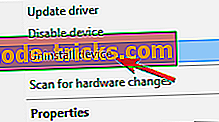
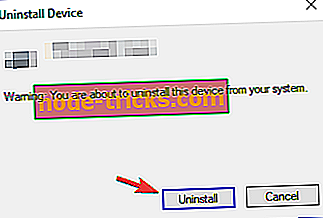
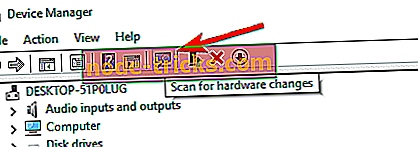
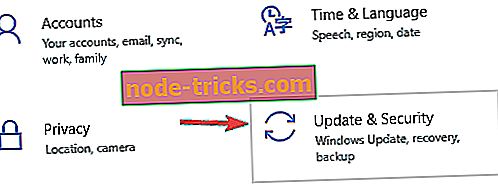
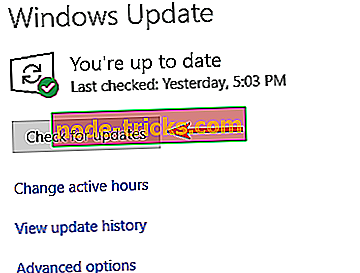

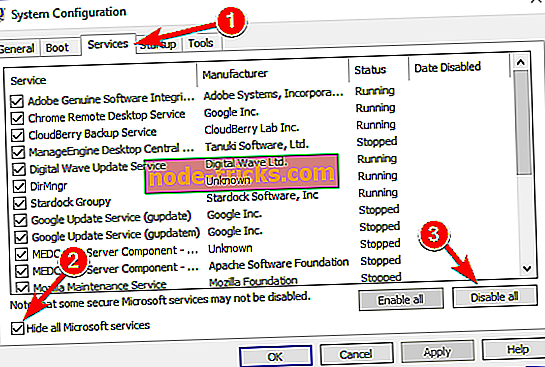
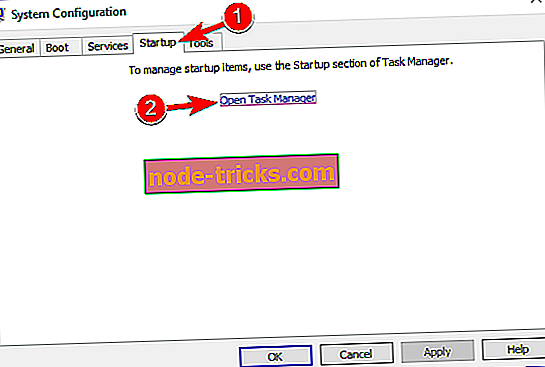
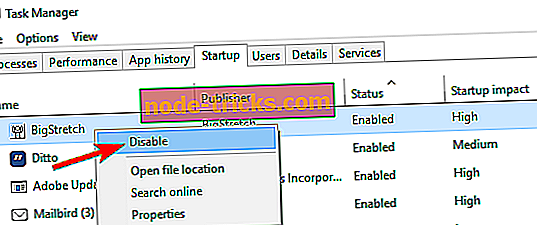
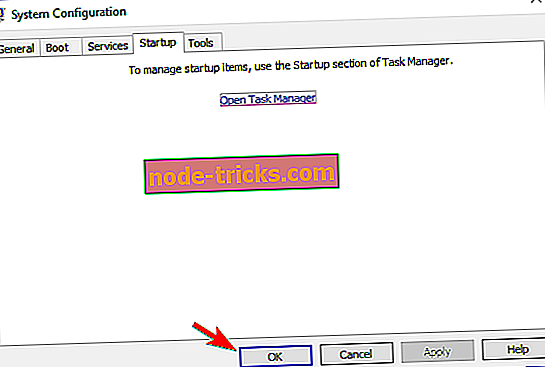
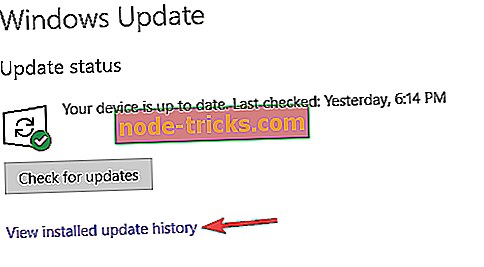
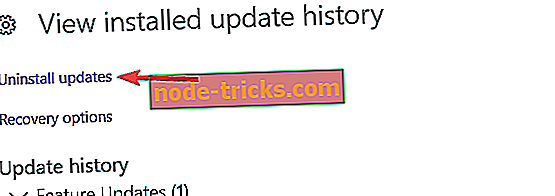
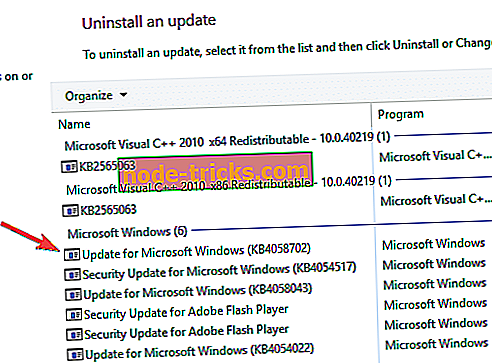

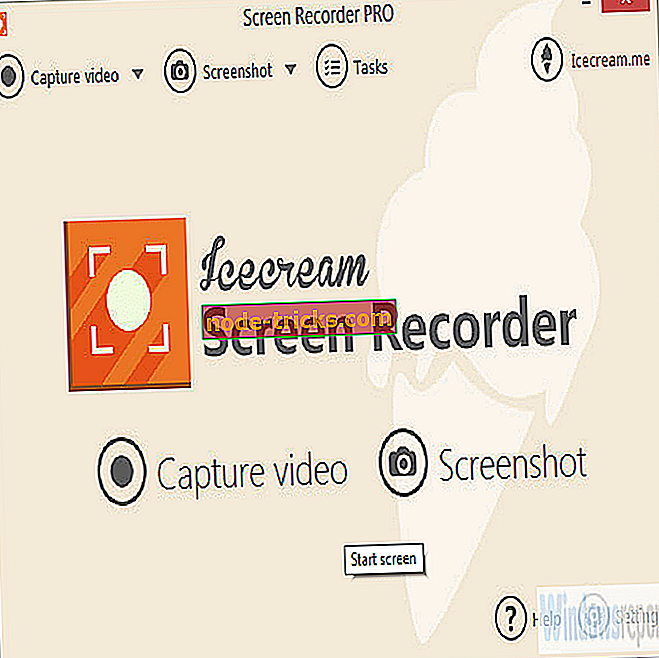


![Windows 10上でevbda.sysエラーを修正するための5つの解決策[BSOD]](https://node-tricks.com/img/fix/612/5-solutions-fix-evbda.jpeg)


